Når det kommer til multiperson-førstepersonsskyttere, Overwatch er et af de mest kendte navne. I spillet konkurrerer to hold på seks spillere om kontrolpunkter på et kort. Spillere elsker det for sin blanding af unikke karakterer, engageret i dynamisk handling. Grafik er fremragende, og kort bugner af fantastiske detaljer, mad en den samme kvalitet, som du ville forvente af et typisk Blizzard-spil.
Af forskellige årsager er du muligvis dog nødt til at flytte Overwatch til et andet drev. Denne artikel behandler det. Vi har en komplet guide til, hvordan du flytter Overwatch til et andet drev.
Hvordan kan jeg flytte Overwatch til et andet drev?
1. Brug en dedikeret softwareløsning til at overføre Overwatch

- Installer PC MOVER på begge dine computere.
- Kontroller, at den nye pc har samme Windows-version som den gamle pc eller en ny.
- Kontroller, at den nye pc har nok drevplads til overførsel.
- Kør PC MOVER på begge dine pc'er.
- Tilslut dine pc'er. Hvis dine computere har samme WiFi eller kabelforbundne netværk, er de forbundet.
- Brug ellers enten Laplink Ethernet-kabel eller Laplink USB-kabel.
- Når pc'erne er tilsluttet, skal du starte guiden på den gamle computer for at finde den nye pc.
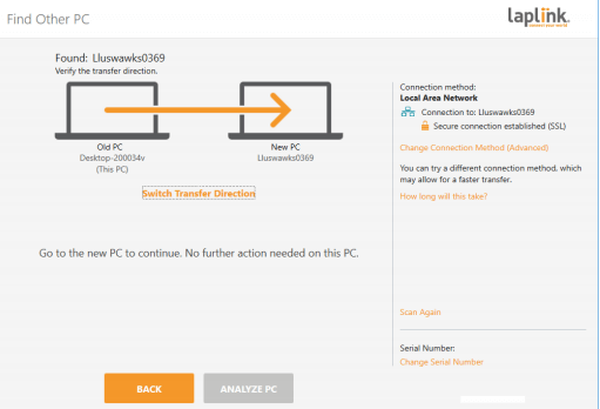
- Klik på på den nye pc Analyser pc.
- Når analysen er udført, vælger du, hvad du vil overføre. Vi anbefaler dig at vælge indstillingen STANDARD, da dette giver dig mulighed for at vælge de applikationer, der skal overføres.
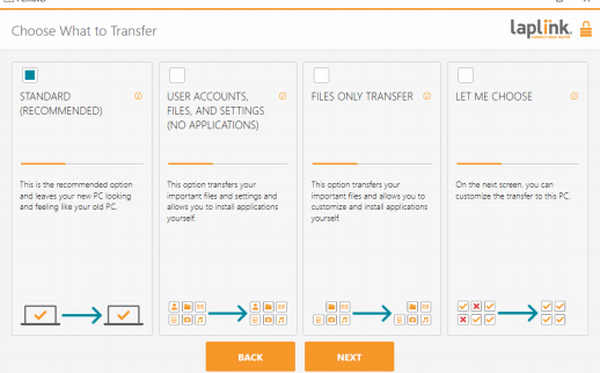
- I Overførselsoversigt, gå til Ansøgninger og tjek Battle.net og Overwatch.
- Klik på Start overførsel.
- Vent på, at overførslen er færdig.
- Når alt er gjort, skal du genstarte din nye pc, og du kan spille Overwatch på det uden behov for at geninstallere det.
Ved at følge disse trin kan du overføre OVERWATCH til en ny pc med PC MOVER, der gør alt det hårde arbejde. Det fritager dig for komplikationen ved at geninstallere Blizzards klient og Overwatch. Det sparer dig også en masse tid, som du nu kan bruge til at spille dine yndlingsspil.
Mere om PC MOVER
Lad os tale lidt mere om PC MOVER. Det slipper dig med al hovedpine, når du flytter til en ny pc. Det er den eneste software, der kan flytte dine applikationer, filer og endda brugerindstillinger hurtigt og pålideligt.
Du kan flytte fra en pc til en anden pc eller fra et gammelt operativsystem til en nyere. Desuden er processen automatisk, efter at du har installeret PC MOVER på begge computere. Det er også nyttigt, når du har brug for at udtrække data fra en harddisk på en ødelagt pc. Eller for at gendanne gamle pc-billeder til nye operativsystemer.
Ansøgninger overføres på en brugsklar måde. På denne måde behøver du ikke installere dem fra bunden. Du har ikke brug for sæt eller licensnumre, som du allerede har mistet for længe siden.
I flytningsprocessen kan du vælge, hvad PC MOVER overfører. Du kan vælge de applikationer eller mapper, du vil overføre. Der er mange PC MOVER-versioner tilgængelige.
Du kan finde en gratis version i Microsoft Store, som er fantastisk til mindre hjemmearbejde. Vi anbefaler dog stærkt den professionelle version. Det har alle funktionerne, og det inkluderer gratis overførselsassistance.
PC MOVER understøtter USB3.0, så du behøver ikke bekymre dig om hastighed. Den leveres med et Ethernet-kabel eller et USB-kabel til at forbinde kilde- og destinationscomputere.
Tag vores ord for det, og brug PC MOVER, når du har brug for at foretage overførsler mellem computere. 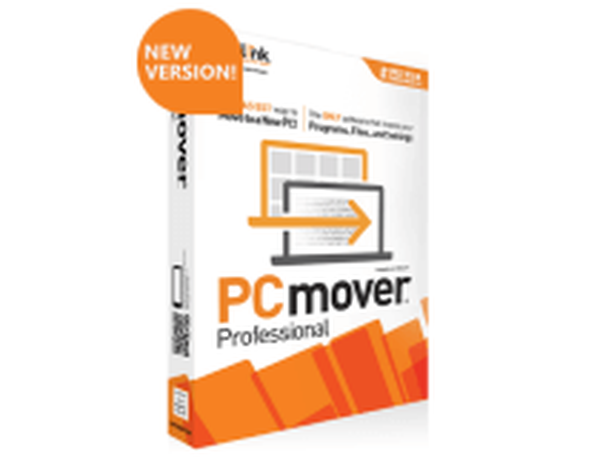
PC MOVER Professional
PC MOVER Professional er det bedste valg til at flytte indhold mellem to computere. Uanset om du har brug for at flytte hele dit drev eller bare filer eller mapper, er PC MOVER Professional det bedste produkt, penge kan købe. $ 59,95 Hent den nu!2. Flyt OVERWATCH til et andet drev ved at kopiere installationsmappen
- Gå til det sted, hvor Overwatch er installeret.
- Flyt installationsmappen til den nye placering ved hjælp af Klip + Sæt ind.
- Derefter skal du starte Battle.Net launcher. Tjek denne artikel, hvis du har problemer med at starte Battle.Net.
- Nu antager Battle.Net, at Overwatch er afinstalleret. Du skal trykke på installationsknappen.
- Skift installationsmappen til den nye placering.
- Vent et par minutter, indtil processen er slut.
Denne løsning fungerer kun, hvis det nye drev er på samme computer som den, hvor OVERWATCH allerede er installeret.
3. Klon hele dit drev
Brug kun denne løsning under særlige omstændigheder. For eksempel når du opgraderer fra harddisk til SSD. På denne måde kopierer du indholdet af et helt drev til et andet drev. Du har dog ikke mulighed for at vælge, hvad du vil kopiere. Det kommer til at klone alt fra operativsystemet til den sidste fil.
Ved at følge disse trin og ved at bruge de rigtige værktøjer, skal du være i stand til nemt at overføre dit Overwatch-spil fra et drev til et andet uden behov for en geninstallation. Faktisk kan ovenstående metoder bruges til stort set ethvert spil.
Fortæl os hvilken metode du foretrækker ved at efterlade os en besked i kommentarfeltet nedenfor.
FAQ: Lær mere om at flytte Overwatchto til et andet drev.
- Hvordan flytter jeg Overwatch til et andet drev?
Du kan flytte det ved hjælp af Laplink's PC MOVER. Eller skift spillets mappe i Battle.net.
- Kan du geninstallere Overwatch?
Ja. Start Blizzards Battle.net desktop-applikation, og klik på ikonet OVERWATCH. Læs denne artikel for rettelser, hvis du ikke kan starte Battle.net.
- Hvordan flytter jeg overwatch fra HDD til SSD?
Du skal klone din harddisk. Her er nogle anbefalinger til Windows 10-kloningssoftware, du kan bruge.
- migrationssoftware
- Overwatch-problemer
 Friendoffriends
Friendoffriends
![Sådan flyttes Overwatch til et andet drev [FULD GUIDE]](https://friend-of-friends.com/storage/img/images_4/how-to-move-overwatch-to-another-drive-[full-guide]_2.jpg)


